La vente en ligne est un domaine qui ne cesse de prendre de l’ampleur depuis plusieurs années maintenant. Alors, que ce soit pour vendre des produits de votre création, pour faire de la revente ou même du dropshipping, il se peut que vous aussi, vous souhaitiez vous lancer dans la création d’un site e-commerce.
Si tel est le cas, vous tombez plutôt bien car cet article est dédié à la création d’un site de vente en ligne. Nous allons vous présenter trois solutions accessibles à tous. Même si vous débutez dans le domaine, vous allez arriver à vos fins.
1. Wix, la référence pour créer son site e-commerce
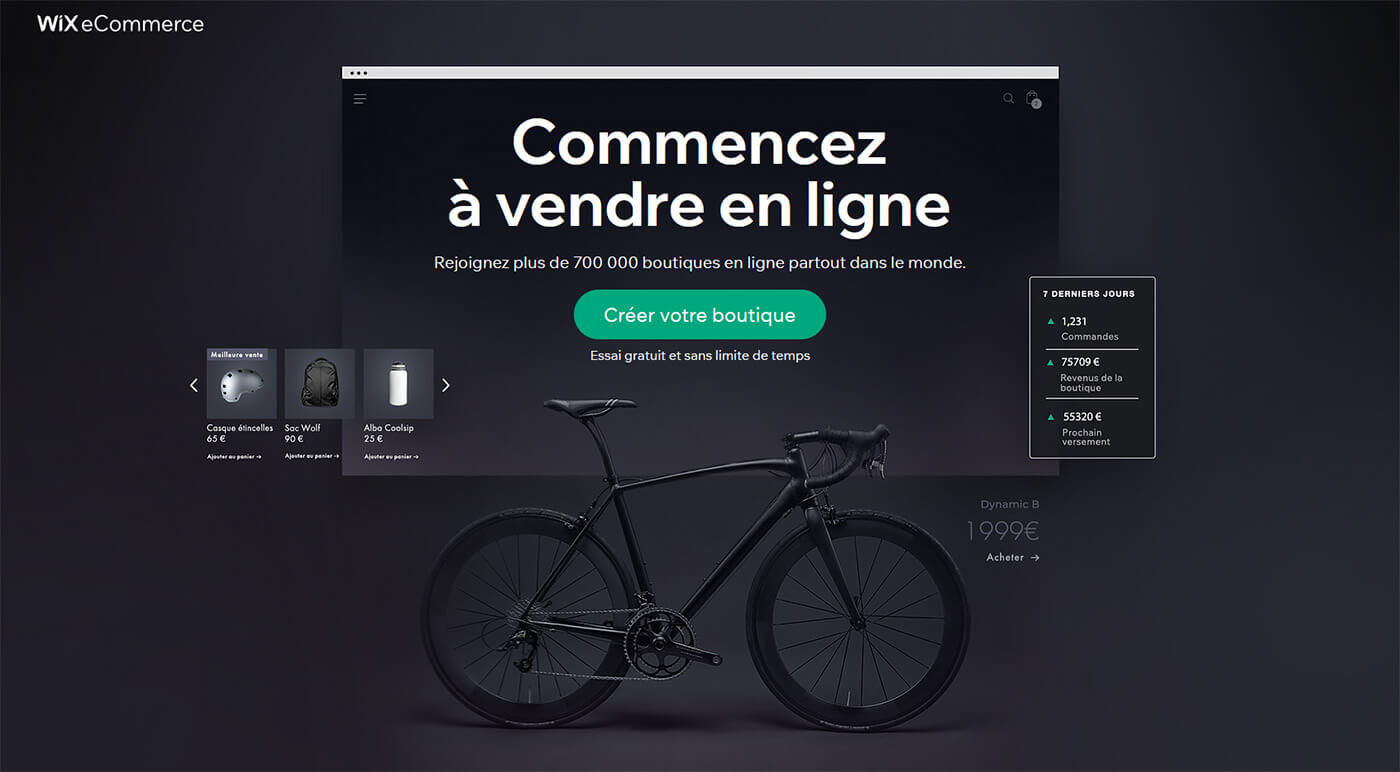
Wix est le meilleur éditeur de sites web en ligne. C’est pourquoi nous vous le présentons comme la solution à privilégier pour créer un e-commerce. Avec Wix, vous allez pouvoir créer un site de vente en ligne tout à fait qualitatif, et ce, de manière très simple.
Cet éditeur se veut facile à utiliser, et ça même si vous débutez. En optant pour sa solution vous allez pouvoir profiter de nombreux avantages et surtout de toutes les fonctionnalités possibles et imaginables.
En prime, le support client de Wix est aux petits oignons afin de répondre à vos questions. Si vous êtes curieux d’en apprendre plus au sujet de ce créateur assisté de sites, n’hésitez pas à faire un tour sur son site :
Inscription et choix d’un thème
La première chose à faire pour créer un site de vente en ligne avec Wix, c’est de vous inscrire sur son site officiel. Le processus est gratuit. Vous pourrez vous identifier avec votre compte Google, Facebook, Apple, ou bien créer un compte avec une adresse mail. Ensuite, Wix vous demandera quel type de site web vous désirez créer.
Renseignez alors “Boutique en ligne”. Vous devrez répondre à quelques questions rapides. Une fois ces questions passées, Wix vous offre deux options : créer votre site vous-même ou laisser son outil Wix ADI le faire pour vous. Cette solution est une intelligence artificielle qui crée votre site de e-commerce pour vous.
Dans le cadre de ce guide sur comment procéder à la création d’un site de vente en ligne, nous allons voir comment le faire vous-même. La première étape proposée par Wix est de choisir un template. Survolez les thèmes proposés par Wix à ce moment-là, et sélectionnez celui de votre choix en cliquant sur “Modifier”.
Wix va alors créer votre site et vous donner accès à son outil d’édition.
Personnalisation de votre e-commerce
Dès que l’éditeur Wix s’ouvre sur votre site e-commerce, vous pouvez apporter les modifications que vous voulez pour le personnaliser. Sur la gauche de votre écran, vous aurez accès aux principales options qui s’offrent à vous. Vous pourrez modifier les contenus déjà existants simplement en cliquant dessus, mais aussi déplacer les blocs sur les pages en les faisant glisser.
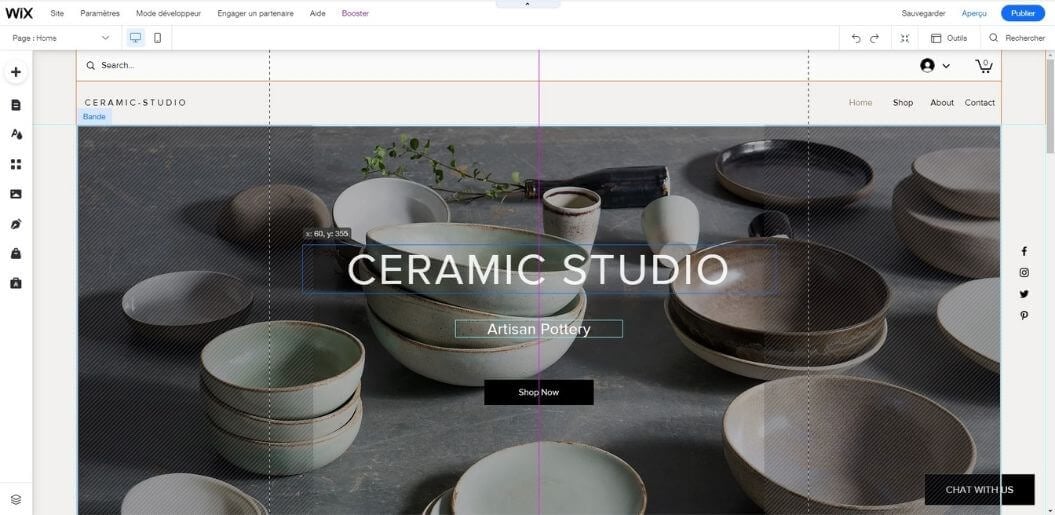
De la même manière, il vous sera possible de modifier l’apparence de votre thème, notamment les couleurs ou les polices. Depuis le menu de gauche, vous pourrez ajouter des pages ou bien les organiser entre elles. Il vous sera même possible d’ajouter des applications à votre site depuis le “Wix App Market”.
Vous pourrez aussi ajouter des contenus multimédia. Il vous suffit donc de faire cela sur chaque page de votre boutique en ligne, jusqu’à obtenir le résultat souhaité. Pensez à sauvegarder régulièrement, en haut à droite de votre écran. Ensuite, vous pourrez passer à l’ajout de vos produits, un passage obligatoire lors de la création d’un site de vente en ligne.
Ajout de vos produits
L’aspect central de la création d’un site de e-commerce est bien entendu les produits vendus. Avec l’éditeur Wix, vous allez pouvoir les ajouter facilement à votre site. Rendez-vous dans le menu “Ma Boutique”, à gauche de votre éditeur. Vous trouverez alors un bouton “Ajouter des articles”. Ici, vous disposerez de fiches produits en guise d’exemple, mais vous pourrez très bien cliquer sur “Nouvel Article”, en haut à droite.
Créer un site e-commerce chez Wix
Vous devrez alors renseigner une description, un titre, un stock ou encore les éventuelles déclinaisons de l’article. Prenez aussi soin de choisir des illustrations flatteuses et mettant en scène les différents aspects de votre produit (ses différentes couleurs, par exemple).
Agissez de la même manière pour tous vos produits sans vous précipiter. En effet, cette étape est très importante. Vos fiches produits sont déterminantes pour vos futures ventes. Appliquez vous donc à les créer au mieux, bien que cela puisse être rébarbatif. Une fois que c’est fait, vous pourrez passer à la suite de la création de votre site e-commerce.
Configuration des paiements et des expéditions
Pour que votre boutique puisse fonctionner, il convient de configurer les moyens de paiement et les expéditions. Avec Wix, cela se fait dans le même menu que vos articles, à savoir “Ma Boutique”. Vous trouverez alors un bouton “Ajouter des moyens de paiement”, et un autre “Gérer les conditions de livraison”.
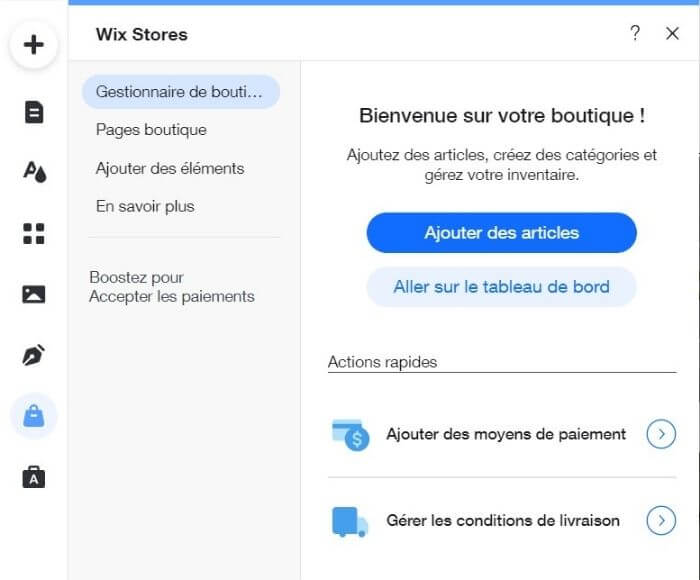
Pour ce qui est des moyens de paiement, Wix vous propose un choix important de méthodes : cartes bancaires, PayPal, et même les chèques ou l’espèce. Il vous suffit alors de cliquer sur “Connecter” à côté de la méthode voulue pour l’ajouter à votre site e-commerce Wix. Les options de livraison fonctionnent sur le même principe.
Vous pourrez configurer les expéditions locales (France) et internationales, mais aussi ajouter des prestataires pour vos livraisons. Wix vous permettra d’offrir la livraison ou de la rendre payante. Il est même possible d’activer ou de désactiver la livraison dans certains pays, via un simple bouton “On/Off”. Dès que vous aurez fait cela, votre boutique sera quasiment prête à être mise en ligne.
Choix d’un nom de domaine et d’un abonnement
Il reste une dernière étape avant de lancer votre boutique Wix. En effet, en cliquant sur “Publier” en haut à droite de votre éditeur, Wix va vous demander un nom de domaine, mais aussi de choisir un abonnement. Pour ce qui est de votre nom de domaine, vous pouvez l’enregistrer directement avec Wix. Il sera alors offert avec votre abonnement.
Si toutefois vous possédez déjà un nom de domaine, vous pouvez le lier à votre site e-commerce fraichement créé et ce, très simplement. À ce moment-là, il ne vous reste plus qu’à choisir un abonnement. Pour le commerce en ligne, Wix en propose trois :
- Business Basique à 20,40€ par mois
- Business Illimité à 31,20€ par mois
- VIP à 42€ par mois.
Créer un site e-commerce avec Wix
Une fois votre forfait choisi en fonction de vos besoins, procédez au paiement de ce dernier et vous pourrez publier votre boutique en ligne immédiatement. Voilà, en suivant toutes ces étapes vous avez créé votre site e-commerce avec Wix, et ça très simplement.
2. Hostinger, une solution abordable pour la création d’un site e-commerce
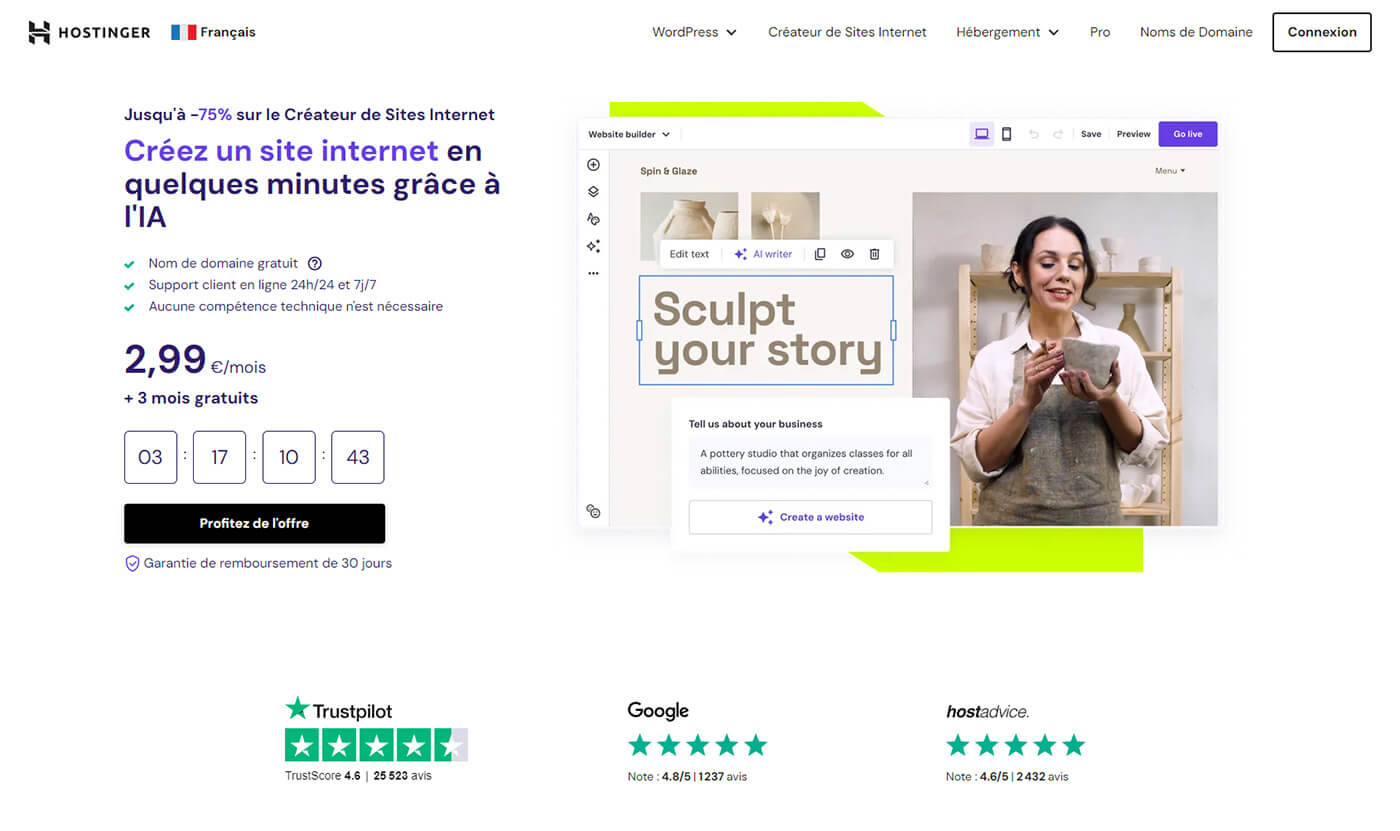
Si Wix ne vous a pas convaincu, sachez que vous pouvez aussi utiliser Hostinger pour créer un site e-commerce.
Hostinger est avant tout spécialisé dans l’hébergement de sites web mais il propose depuis quelques années maintenant, un créateur de sites. Il est donc une solution de choix si vous cherchez à mettre en ligne un site eCommerce.
Qu’est-ce qui fait de Hostinger l’une des meilleures solutions de création de e-commerce ? Pour nous, les prix de ses abonnements sont un vrai argument. Ils sont très abordables, ce qui permet de se lancer dans l’aventure sans prendre trop de risques (l’option la moins chère coûte moins de 3€ par mois). Et malgré des prix bas, le service est dans l’ensemble de très bonne facture.
Voyons sans plus attendre comment créer un site de vente en ligne avec Hostinger. Vous allez voir que cela est très simple, même pour un utilisateur non-averti.
S’inscrire sur Hostinger et choisir un forfait
Pour commencer avec le créateur de sites de Hostinger, c’est très simple. Rendez-vous sur le site de l’éditeur (vous pouvez utiliser le bouton disponible juste au dessus), puis cliquez sur “Profiter de l’offre”, ou “Commander” un peu plus bas sur la page.
Vous pourrez alors créer un compte, en vous identifiant soit avec Google, Facebook, ou Apple. Vous pouvez aussi vous identifier avec une adresse mail.
Dès que vous aurez créé votre compte, Hostinger vous demande directement de choisir un forfait. En ce qui concerne le commerce en ligne, vous n’aurez qu’une possibilité. En effet Hostinger a la particularité d’offrir une offre unique permettant de créer n’importe quel type de site web.
Vous pourrez cependant choisir la durée d’engagement. Plus vous allez vous engager longtemps auprès de Hostinger, plus le prix va baisser. Dans le meilleur des cas, vous paierez un peu moins de 3€/mois. Notez aussi qu’en ne prenant qu’un mois, vous n’aurez pas le droit à un nom de domaine gratuit la première année.
Comme vous pouvez le voir, les tarifs sont très avantageux, d’autant plus que Hostinger affiche des réductions pour ses nouveaux clients (cf capture d’écran qui suit). Il est même possible d’obtenir 10% de réduction en plus en appliquant un code promotionnel Hostinger. Une fois votre choix fait, vous pourrez passer à la suite.
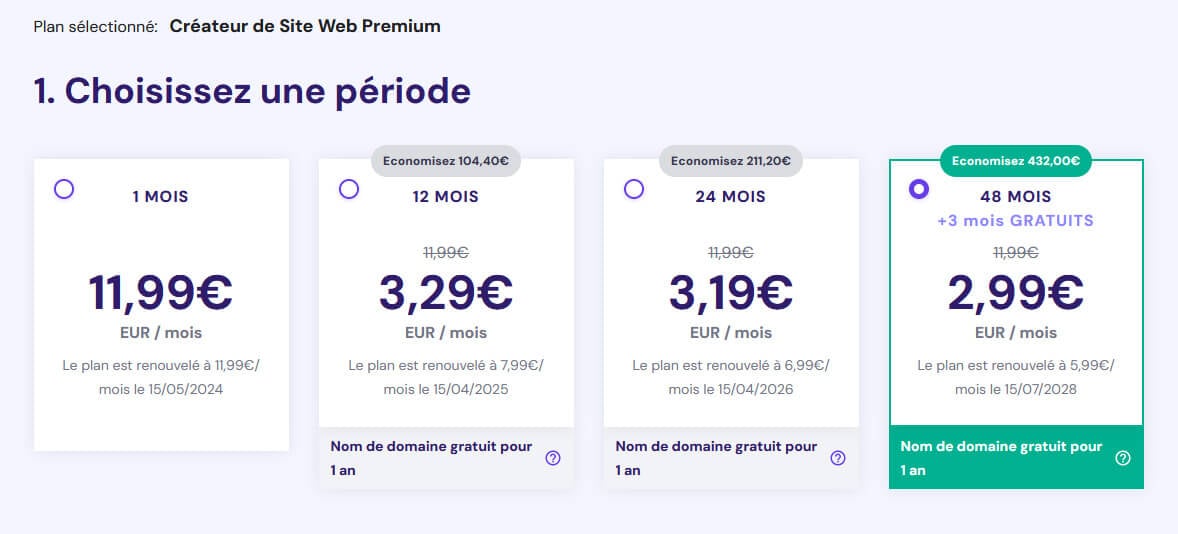
Configurer un nom de domaine
Avec tous les abonnements d’un an ou plus, Hostinger vous offre un nom de domaine. Ainsi, vous pouvez choisir le nom de domaine de votre site, sous réserve de disponibilité. Il sera enregistré par Hostinger gratuitement pendant un an.
Il se peut que vous possédiez déjà un nom de domaine chez un autre hébergeur web. Dans ce cas, Hostinger vous permet de le lier facilement à votre site e-commerce. Si vous n’avez pas encore de nom de domaine, prenez soin de choisir un nom percutant.
Il doit être simple à retenir, à communiquer, et surtout, bien refléter votre activité. Découvrez à ce sujet notre article complet sur les noms de domaine ici.
Choisir un modèle graphique et ajouter du contenu à votre site
Lorsque vous aurez validé votre abonnement et votre nom de domaine, le créateur de sites Hostinger vous donnera le choix entre : choisir un template pour créer votre site vous-même, laisser l’intelligence artificielle développée par Hostinger s’en charger, ou bien partir d’un modèle vierge. Nous allons commencer par choisir un template, ce qui est la solution la plus utilisée.
En faisant ce choix, vous accéderez à de nombreux modèles, y compris pour un site de vente en ligne.
Survolez-les pour les explorer, puis cliquez sur “Commencer à construire” dès que votre choix est fait. Hostinger va alors vous ouvrir son éditeur et vous pourrez commencer à personnaliser votre site de vente en ligne de manière très intuitive.
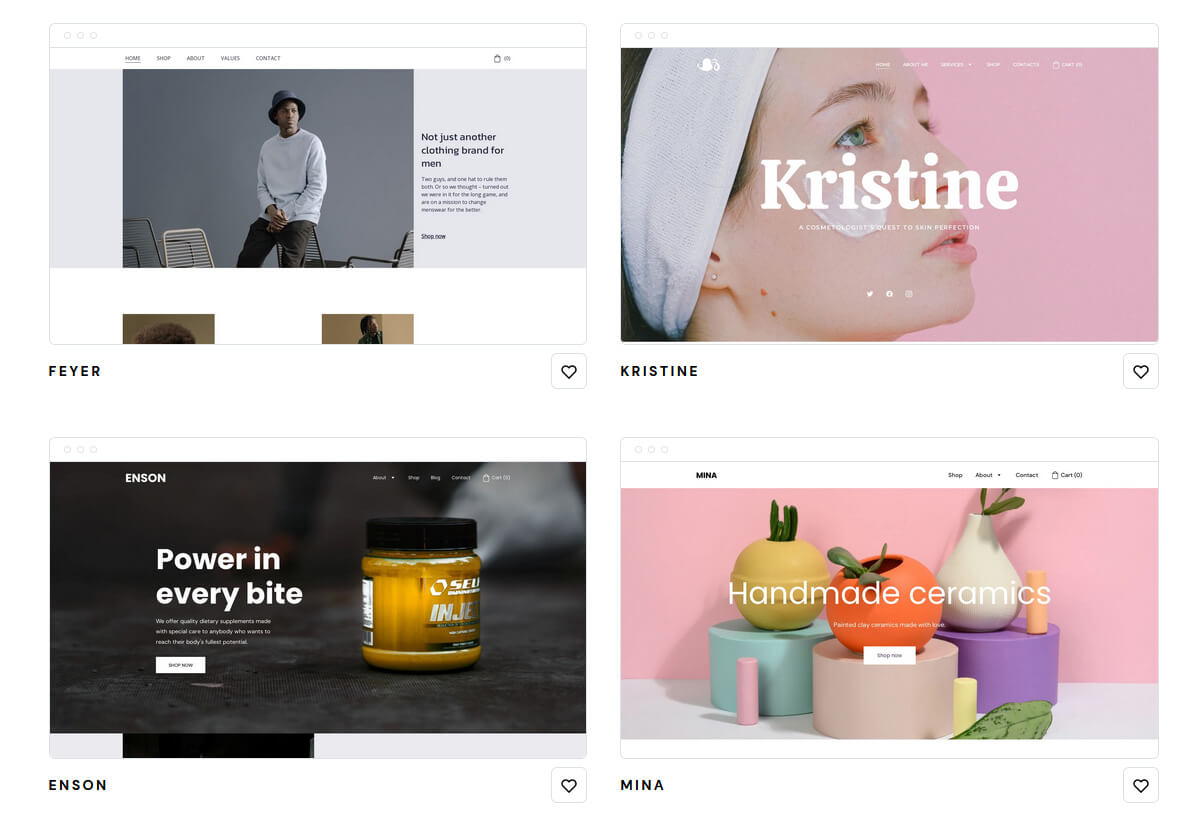
Le menu sur votre gauche vous permettra d’ajouter du contenu et d’organiser vos pages. Il vous suffit de cliquer sur le bloc de votre choix pour modifier ou le déplacer. Pensez à enregistrer régulièrement l’ensemble en cliquant sur le bouton correspondant, en haut à droite de votre éditeur.
Créer vos produits à vendre
Maintenant que vous avez configuré la majorité de votre site e-commerce, Hostinger vous permet d’y ajouter vos produits à vendre. Cela se fait dans l’onglet dédié à votre boutique, à gauche de votre éditeur. Avec Hostinger, vous allez pouvoir créer des fiches produits détaillées.
Pour créer un site e-commerce de qualité, prenez soin de bien remplir chaque caractéristique de chaque article, quitte à y passer beaucoup de temps. Vous pourrez donc renseigner un titre, mais aussi une description et ajouter une ou plusieurs images. Avec le créateur de sites Hostinger, vous allez pouvoir ajouter des déclinaisons vos articles (comme différents coloris ou différentes tailles), mais aussi renseigner le nombre d’articles en stock, par exemple.
Vous aurez aussi la possibilité de créer des catégories de produits afin de les organiser. Dès que chacun de vos produits aura sa fiche, vous pourrez alors passer à la dernière étape de la création de votre site de vente en ligne.
Paramétrer vos moyens de paiement et vos modes d’expédition
Pour finaliser votre boutique en ligne créée chez Hostinger, il vous reste encore à configurer vos modes de paiement et d’expédition. Cela va aussi se faire depuis l’onglet dédié à votre e-commerce, dans le menu de gauche de l’éditeur.
Créer un site e-commerce avec Hostinger
Pour ce qui est des moyens de paiement, vous aurez un large choix de méthodes. Hostinger inclut par exemple de nombreuses cartes de crédit avec Stripe (y compris American Express), mais aussi PayPal. Dans ce même menu, vous trouverez aussi vos moyens d’expédition.
Ici, vous aurez la possibilité de définir les prix et les zones de livraison de manière très simple. Une fois que tout cela sera fait, vous pourrez alors cliquer sur “Publier le site”, en haut à droite de votre éditeur. Il sera alors mis en ligne et vous pourrez commencer à vendre immédiatement.
3. Jimdo, un éditeur réputé
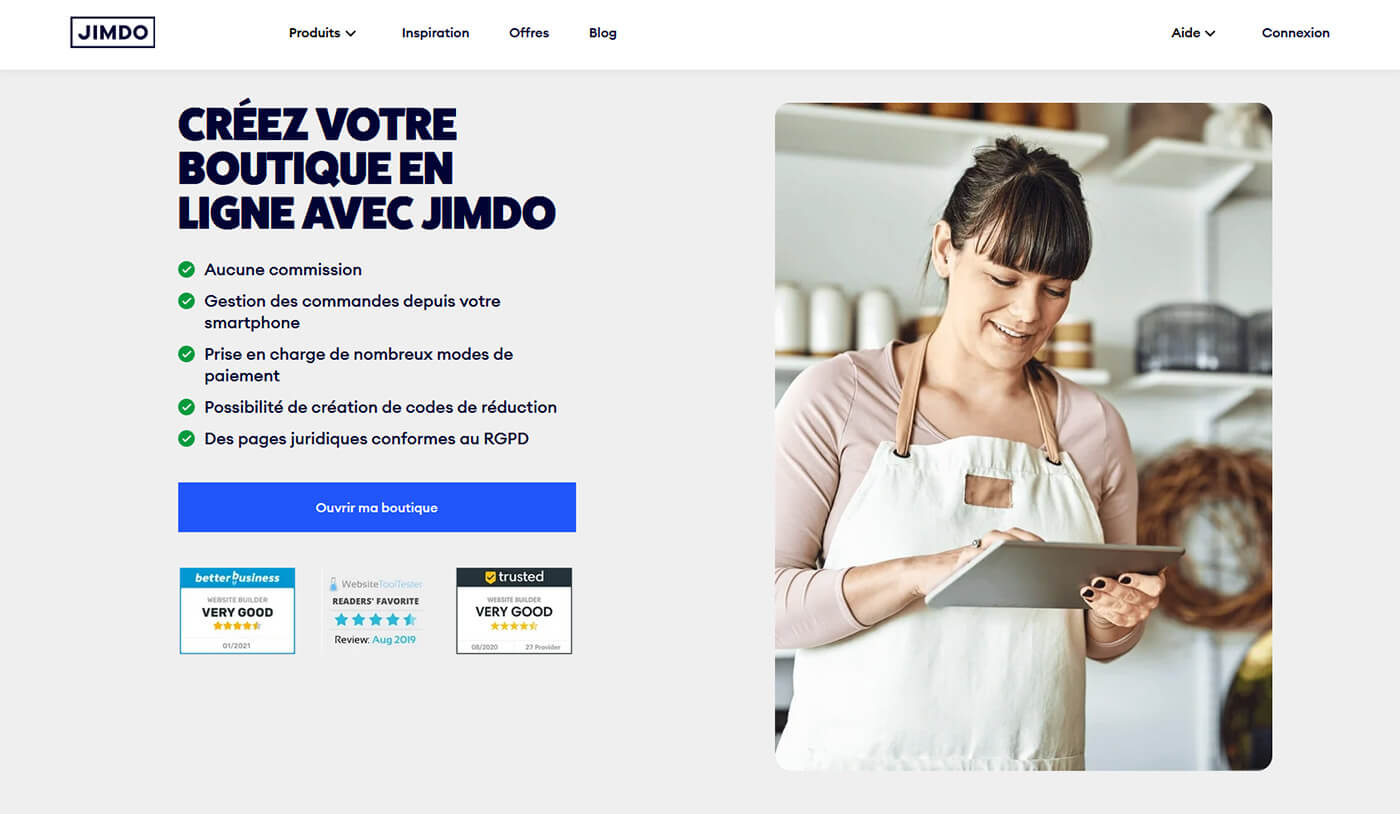
Pour terminer notre article dédié à la création d’un site de vente en ligne, nous allons nous intéresser à un autre outil simple et de qualité : Jimdo.
Bien que Jimdo ne propose pas un service aussi intéressant que Wix et Hostinger, il reste l’une des meilleures solutions pour créer un site e-commerce.
Les outils mis à disposition pour personnaliser votre site sont satisfaisants. Cette remarque vaut aussi pour l’administration générale. Tout va se faire de manière relativement intuitive. Là où Jimdo est un peu à la traîne, c’est au niveau des prix et des fonctionnalités additionnelles offertes.
Si vous avez besoin d’ajouter pas mal de fonctionnalités à votre boutique, vous vous retrouverez vite coincé car Jimdo propose peu d’extensions installables.
Pour retrouver notre ressenti détaillé à son sujet, vous pouvez consulter notre avis consacré à Jimdo.
Créer un compte Jimdo et choisir un thème graphique
Pour commencer à créer un site e-commerce avec Jimdo, la procédure est similaire à ce que nous avons déjà vu chez Wix et Hostinger. Allez sur le site officiel de Jimdo, puis cliquez sur “Commencer maintenant”. Vous pourrez alors vous inscrire avec Google, Facebook, Apple ou avec une adresse mail.
Une fois votre compte Jimdo créé, l’éditeur de sites va vous poser un certain nombre de questions. Le but est de créer un site de vente en ligne qui correspond au mieux à vos attentes. Vous devrez aussi spécifier à Jimdo si vous créez le site pour vous ou pour un tiers, et quel type de produits vous souhaitez vendre.
Ensuite, Jimdo va vous faire choisir entre différentes présentations et différentes gammes de couleurs, afin de créer une charte graphique qui vous correspond parfaitement. Vous aurez finalement le dernier mot en choisissant entre deux versions pour votre site.
Choisir votre nom de domaine et votre abonnement
Lorsque vous aurez terminé la configuration de votre site et de son apparence visuelle, vous aurez à choisir un nom de domaine. Jimdo en offre un pour la première année de votre abonnement. Si vous le souhaitez, il est possible d’ajouter et lier un nom de domaine que vous possédez déjà chez un hébergeur web.
Dès que vous aurez validé votre nom de domaine, Jimdo vous fera choisir un abonnement. Pour le e-commerce, l’éditeur en propose trois. Le forfait Basic est idéal pour débuter et est affiché à 15€ par mois.
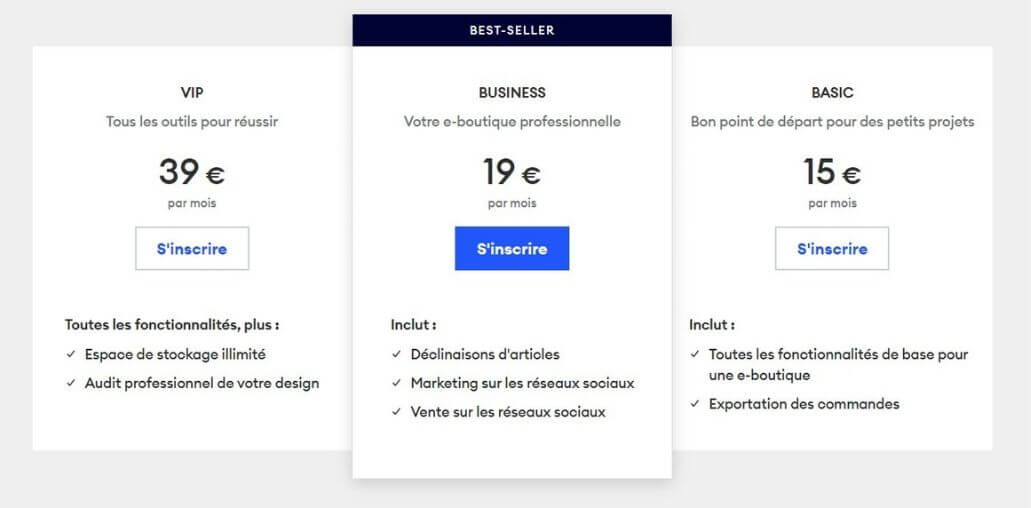
Le plan Business à 19€ par mois propose quelques fonctionnalités supplémentaires et le forfait VIP à 39€ par mois est quant à lui plus évolué. En fonction de vos besoins et de votre projet, cliquez sur le bouton “S’inscrire” en dessous du forfait souhaité. Vous pourrez alors passer à la création à proprement parler de votre boutique.
Personnaliser votre thème et votre site de vente en ligne
L’outil d’édition Jimdo est affiché immédiatement après la configuration des paramètres que nous venons de voir. Depuis cet éditeur, vous allez pouvoir apporter des modifications au thème de votre site, notamment au niveau des polices et des couleurs.
Cela se fera depuis le menu visible sur la gauche de votre écran. Depuis ce même menu, vous allez pouvoir modifier le contenu des pages afin de les personnaliser. Vous n’aurez qu’à cliquer sur les blocs voulus pour les modifier, et les faire glisser pour les agencer à votre guise.
Jimdo vous permet aussi d’ajouter ou de supprimer des pages depuis l’onglet “Pages” de votre éditeur. Sachez qu’avec Jimdo, comme avec les deux autres éditeurs de cet article, vous pouvez voir le rendu de votre site à tout moment en cliquant sur “Aperçu” en haut à droite de votre écran.
Créer vos fiches produits
Dès que vous aurez apporté toutes les modifications nécessaires aux pages de votre site de vente en ligne, vous allez pouvoir passer à la création de vos fiches produits. Pour ce faire, cliquez sur le menu “E-boutique”, en haut à gauche de l’éditeur Jimdo. Vous pourrez alors sélectionner l’option “Ajouter un nouvel article”.
Créer un site e-commerce avec Jimdo
À ce moment-là, Jimdo vous permet de créer une fiche produit détaillée. Vous devrez choisir un titre, une description, mais aussi des photos et renseigner les éventuelles versions de votre produit. Ici, les fiches produit sont modulables. Vous pouvez ajouter des blocs et les modifier selon vos préférences.
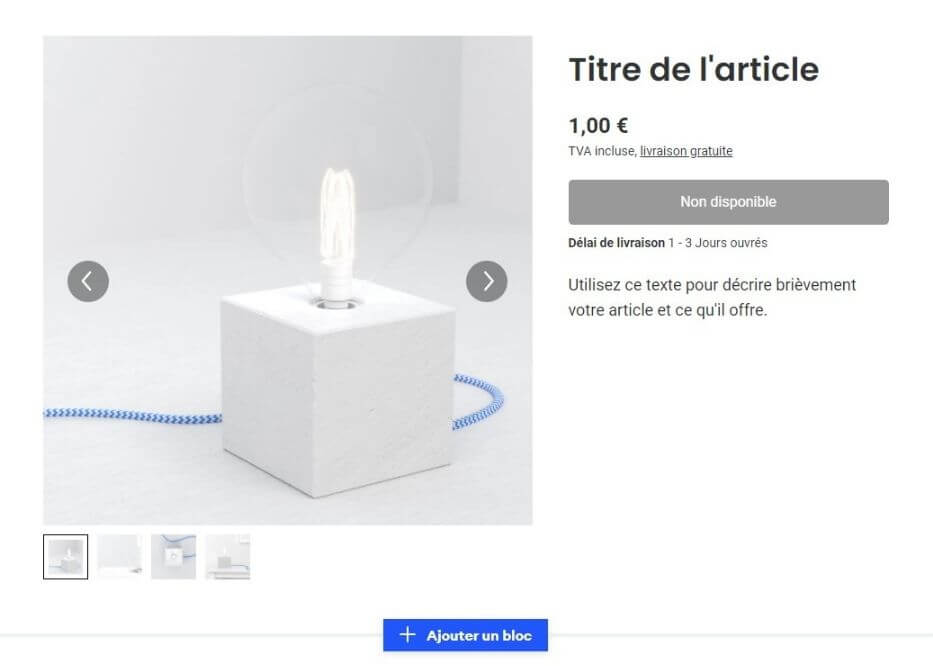
Comme nous l’avons dit pour les autres éditeurs, cette étape d’ajout de produits peut être longue, mais elle est cruciale pour votre business. De ce fait, réalisez-la avec soin. Une fois tous vos articles ajoutés à votre site e-commerce, vous avez presque terminé.
Ajouter les moyens de paiement et les modes de livraison
La dernière étape avant de lancer votre site e-commerce avec Jimdo est de configurer vos options de paiement et de livraison. Dans les paramètres de votre site de vente en ligne, vous trouverez pour ce faire un onglet “Livraison” et un onglet “Paiement”.
Pour la livraison, vous pouvez activer le retrait sur place si vous avez un point de vente physique, mais aussi activer les livraisons en France et même à l’international. Il vous suffit de cocher les cases correspondantes.
Pour ce qui est des méthodes de paiement, Jimdo inclut de base Stripe (pour les cartes bancaires) et PayPal. Vous n’avez donc qu’à activer les options voulues et à suivre les consignes simples données par Jimdo.
Lorsque vous serez venu à bout de cette dernière étape, vous pourrez cliquer sur “Publier” en haut à droite de votre outil d’édition. Votre site sera mis en ligne et votre boutique activée sans délai.
Conclusion
Notre article sur la création d’un site e-commerce touche à sa fin. Nous espérons qu’il vous a aidé à y voir plus clair et à comprendre le processus de création.
Soyez en tout cas sûr d’une chose : en optant pour l’un des services présentés au travers de notre top 3, vous allez pouvoir créer un site de commerce en ligne de qualité et ça de manière simple et rapide.
Ceci étant dit, sachez qu’il est aussi possible de procéder en faisant appel à un hébergeur web (notre recommandation est d’opter pour l’hébergeur Hostinger) dans le but d’utiliser le CMS WordPress et son plugin de commerce en ligne WooCommerce. Maintenant la démarche sera plus complexe, longue, et va demander un certain nombre de connaissances.
Pour créer un site de e-commerce facilement, le meilleur choix qui s’offre à vous reste d’utiliser le service proposé par Wix.
